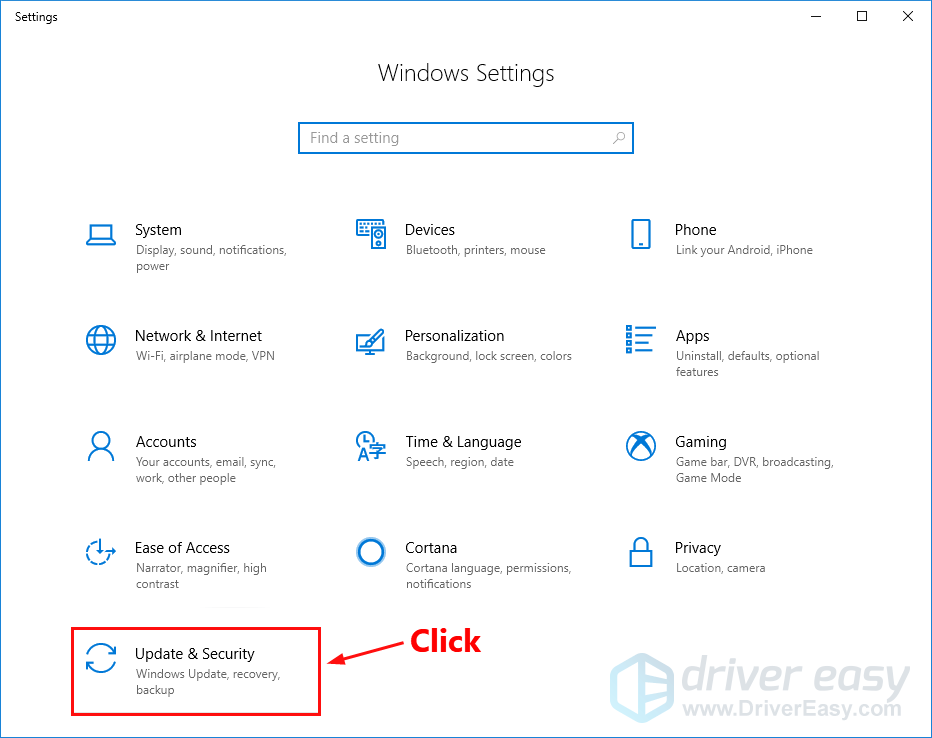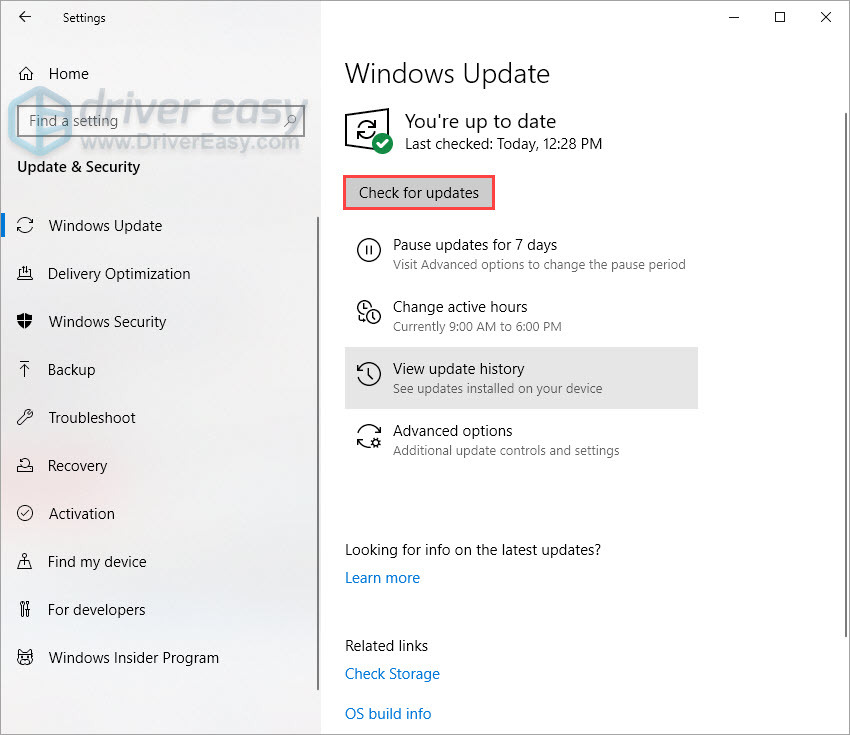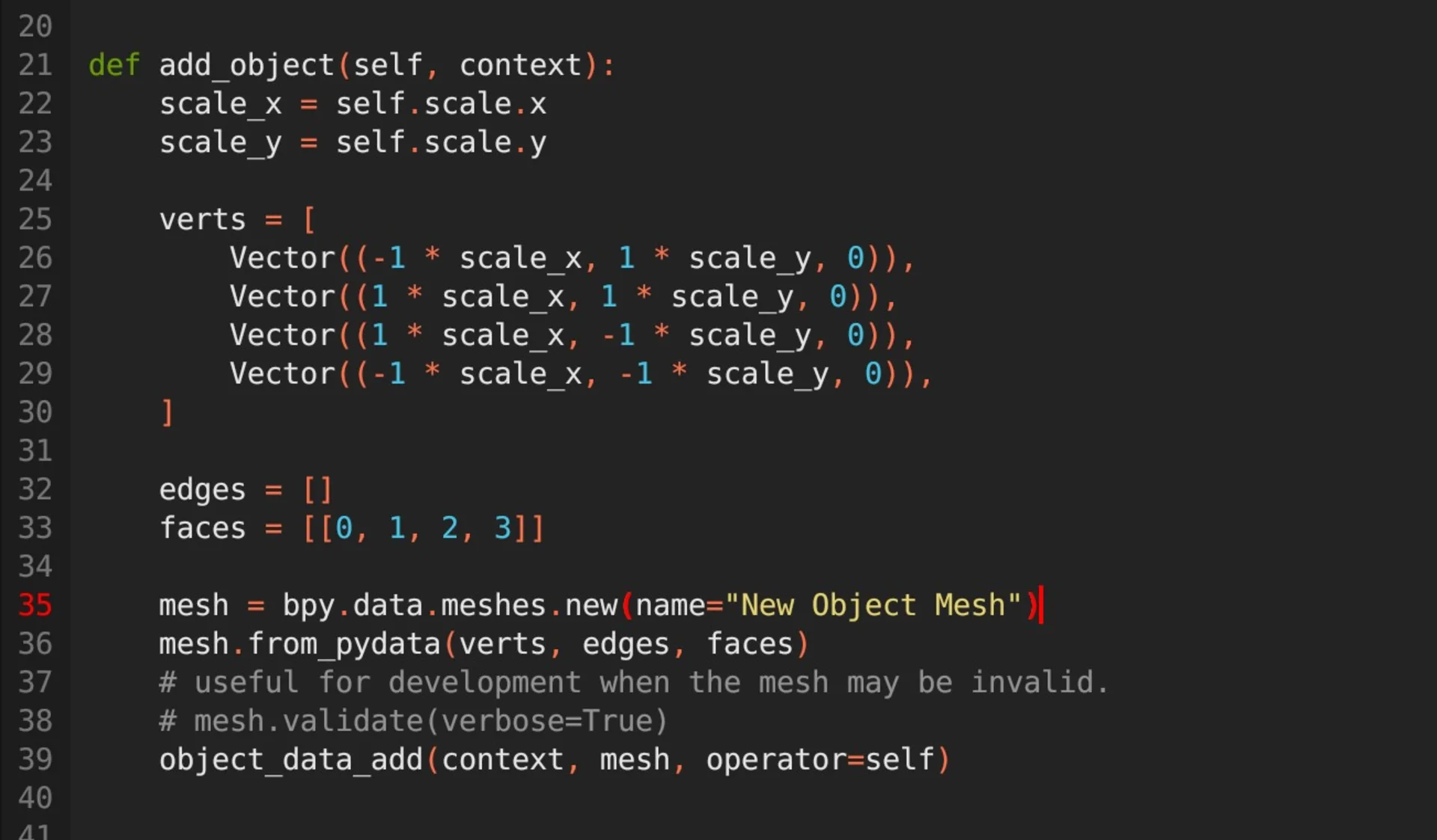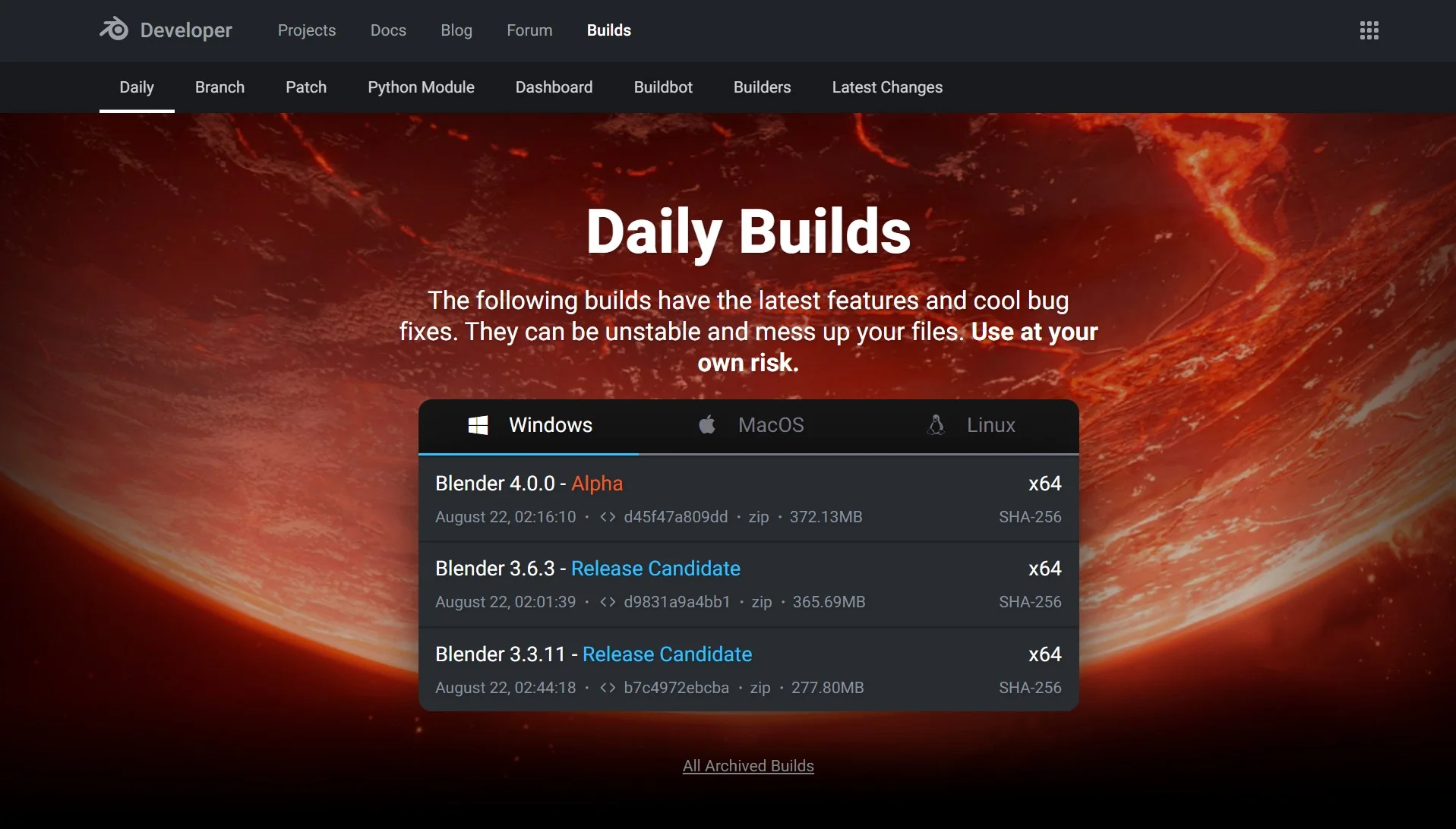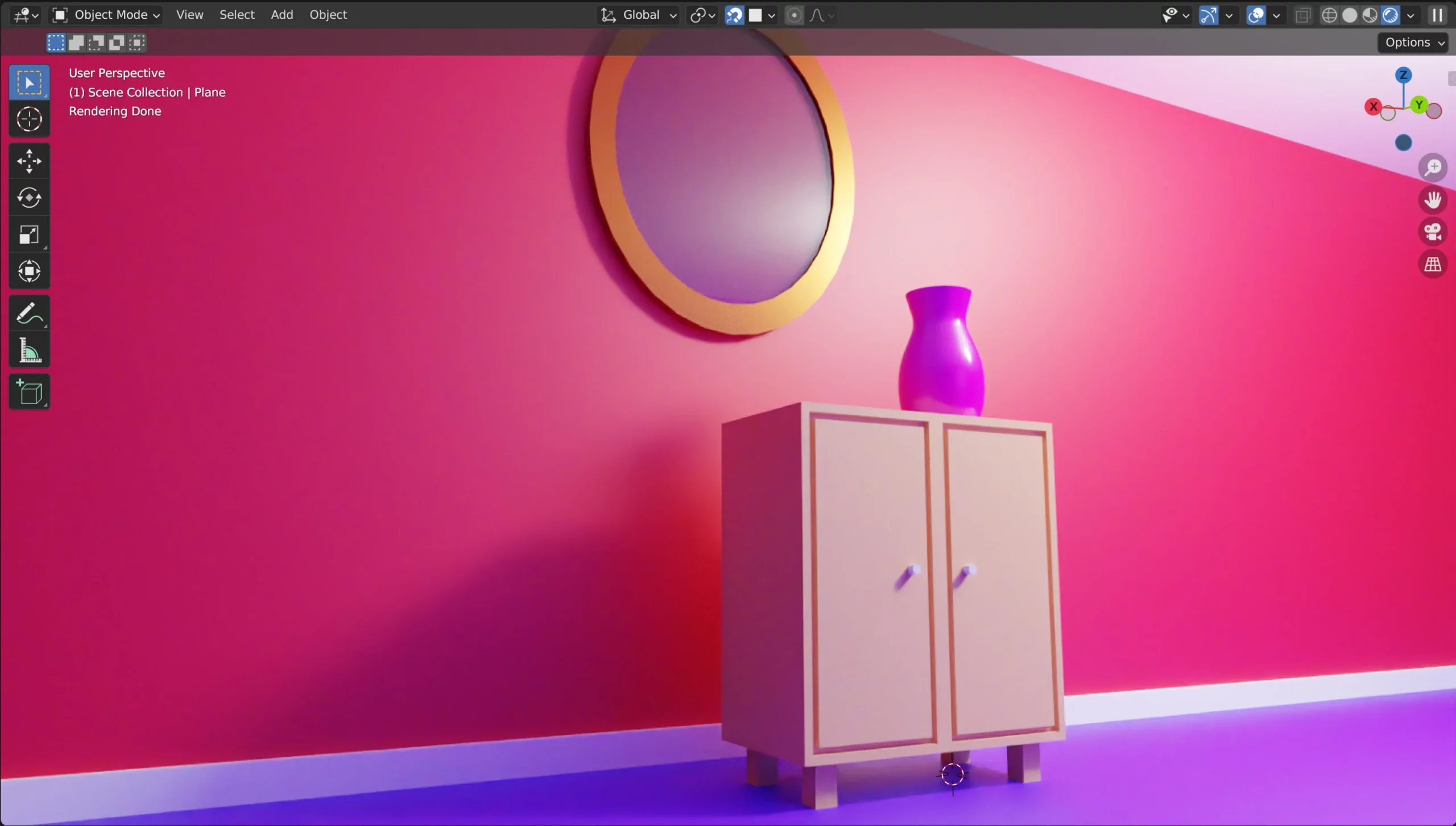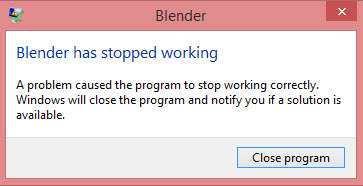
Blender keeps crashing on your Windows PC? If so, you’ve come to the right place. Although it’s frustrating, the good news is that you should be able to fix this issue on your own easily after reading this article.
Try these fixes
Although the causes of Blender crashing issue vary, here we’ve put together some fixes that proved working for many Windows Blender users. Whether Blender crashes on startup or crashes when it is rendering media, you can find a fix to try in this article.
- Update your graphics driver
- Close CPU / memory hogging applications
- Install the latest Windows update
- Update / Reinstall Blender
- Conclusion
Fix 1: Update your graphics driver
In most cases, the broken or outdated graphics driver is the main culprit behind the Blender crashing issues.
If you haven’t updated your graphics driver for a long time, or if the graphics driver file is broken or corrupted, you may suffer from the program crashing, stuttering, and even screen flickering issues.
Graphics card manufacturers like Nvidia, AMD and Intel keeps updating their graphics drivers. By doing that, they’ll fix bugs in the last version of graphics driver and enhance the graphics card performance.
You should update your drivers to see if it fixes the Blender crashing issues. If you don’t have the time, patience or skills to update the driver manually, you can do it automatically with Driver Easy.
Driver Easy will automatically recognize your system and find the correct drivers for it. You don’t need to know exactly what system your computer is running, you don’t need to be troubled by the wrong driver you would be downloading, and you don’t need to worry about making a mistake when installing. Driver Easy handles it all.
You can update your drivers automatically with either the FREE or the Pro version of Driver Easy. But with the Pro version it takes just 2 steps (and you get full support and a 30-day money back guarantee):
- Download and install Driver Easy.
- Run Driver Easy and click the Scan Now button. Driver Easy will then scan your computer and detect any problem drivers.
- Click Update All to automatically download and install the correct version of all the drivers that are missing or out of date on your system. (This requires the Pro version – you’ll be prompted to upgrade when you click Update All.)
Note: You can do it for free if you like, but it’s partly manual.
Fix 2: Close CPU / memory hogging applications
Another common cause of Blender crashes is insufficient memory. If you’re running lots of applications at the same time in the background, your computer may run out of RAM and Blender may crash.
If it’s the case, closing those CPU / memory hogging applications may get Blender work again, Here is how to do it:
- On your keyboard, press Ctrl, Shift and Esc at the same time to open Task Manager. You will be prompted for permission. Click Yes to open Task Manager.
- Select any other applications and programs that take up a large amount of CPU or memory, then click End task to close it.
If Blender works well after you closed those CPU / memory hogging applications, congratulations!
To prevent Blender from crashing due to insufficient memory in the future, you may need to consider upgrading the memory (RAM) on your computer.
Fix 3: Install the latest Windows update
Microsoft constantly releases Windows updates to fix bugs and improve performance in Windows OS. If your PC is running on Windows 10 and you haven’t installed Windows update for a long time, try performing a Windows update and see if Blender crashes on the latest Windows OS.
To install the latest Windows update:
- On your keyboard, press the Windows logo key and I at the same time to open Windows Settings. Then click Update & Security.
- Click Check for updates to download and install the updates available for your PC.
Restart your computer after you installed the latest Windows updates. Launch Blender and see if it crashes.
If this issue persist, try the next fix, below.
Fix 4: Update / Reinstall Blender
If none of the fixes works, try updating / reinstalling Blender. Normally, after updating Blender to the latest version, or reinstalling it, you’ll fix the crashing issue.
Conclusion
Normally, keeping Blender, Windows OS and drivers up to date would get rid of most program crashing issues. If these common fixes on this article didn’t help you fix the Blender crashing issue, you can also try investigating Windows crash logs to analyze and troubleshoot the causes of the crash. For more details, see the article: How to view crash logs in Windows 10.
Hopefully, this article helped you fix the Blender crashing issue. Feel free to drop us a line if you have any questions or suggestions. Thanks for reading!
13
13 people found this helpful
Blender – это мощная и бесплатная программа для 3D-моделирования, анимации и рендеринга. Она позволяет создавать разнообразные объекты и сцены, делать анимации и добавлять визуальные эффекты. Однако, как и любая другая программа, Blender может столкнуться с проблемами при запуске. В этой статье мы расскажем о простых шагах, которые помогут устранить некоторые из этих проблем.
Проверьте системные требования
Перед тем, как устанавливать Blender на свой компьютер, обязательно проверьте, соответствует ли он системным требованиям программы. Blender требует достаточно мощного ноутбука или компьютера, чтобы работать без сбоев. Вот минимальные требования, необходимые для запуска Blender:
- Операционная система: Windows 8/7/Vista, macOS 10.13+, Linux.
- Процессор: 64-битный двухъядерный.
- Память: 4 Гб оперативной памяти.
- Видеокарта: OpenGL 3.3 с 1 Гб видеопамяти.
Если ваш компьютер не соответствует этим требованиям, то Blender может работать медленно или вовсе не запуститься.
Обновите драйвера видеокарты
Драйверы видеокарты – это программа, которая управляет работой вашей видеокарты. Если она устарела или неправильно настроена, это может приводить к проблемам при запуске Blender. Чтобы исправить это, обновите драйверы видеокарты до последней версии.
Для этого перейдите на сайт производителя вашей видеокарты и найдите страницу с драйверами. Скачайте и установите последнюю версию драйвера, совместимую с вашей операционной системой. После установки перезагрузите компьютер.
Проверьте наличие обновлений Blender
Если ваша версия Blender устарела, это тоже может быть причиной проблем при запуске. Чтобы исправить это, проверьте наличие последней версии Blender на официальном сайте программы. Если новая версия доступна, скачайте ее и установите.
Отключите антивирус
Некоторые антивирусы могут блокировать запуск Blender из-за того, что ее исполняемый файл (blender.exe) может выглядеть подозрительным из-за специфики работы программы. Однако, Blender – это полностью безопасная программа, и вы можете отключить антивирус, чтобы проверить, поможет ли это.
Если Blender начала работать после отключения антивируса, то в настройках антивируса необходимо добавить blender.exe в список доверенных программ.
Удалите файлы предыдущей установки
Если вы уже устанавливали Blender, но из-за каких-то причин она не запускается теперь, возможно, старые файлы установки не были полностью удалены. Чтобы исправить это, выполните следующие действия:
- Удалите Blender из списка установленных программ в настройках компьютера.
- Удалите остатки файлов Blender вручную.
- Скачайте и установите последнюю версию Blender с официального сайта.
Вывод
Blender может иметь проблемы при запуске, как и любая другая программа. Но, как правило, их можно легко устранить. Надеемся, что наши советы помогут вам начать работать с Blender без проблем и наслаждаться ее возможностями.
Blender – это мощное и популярное программное обеспечение для трехмерного моделирования, анимации и визуализации. Однако иногда пользователи Windows 10 испытывают проблемы с запуском этой программы. В этой статье мы рассмотрим несколько возможных решений для проблемы, связанной с невозможностью запустить Blender на Windows 10.
Перед тем как приступить к решению проблемы, важно убедиться, что ваш компьютер соответствует системным требованиям Blender. Для работы с программой необходим процессор с поддержкой SSE2, оперативная память не менее 4 Гб, графический процессор с поддержкой OpenGL 3.3 или выше, а также свободное место на жестком диске. Если ваш компьютер отвечает этим требованиям, тогда можно приступать к поиску решения.
Одной из причин, по которой Blender может не запускаться на Windows 10, является отсутствие необходимых драйверов или их устаревшая версия. В этом случае вам следует обратиться к производителю вашего графического процессора и установить последние версии драйверов. Это можно сделать с помощью специальных программ или вручную, скачав драйверы с официального веб-сайта производителя. Обновление драйверов часто помогает решить проблемы с запуском Blender.
Если установка новых драйверов не помогла, попробуйте запустить Blender в режиме совместимости или с правами администратора. Для этого щелкните правой кнопкой мыши по ярлыку Blender на рабочем столе или в меню «Пуск» и выберите соответствующий пункт из контекстного меню. Также может помочь временное отключение антивирусных программ и брандмауэров, которые могут блокировать запуск программы.
Содержание
- Почему Blender не запускается на Windows 10?
- Проблема совместимости аппаратного обеспечения
- Ошибка установки на Windows 10
- 1. Ошибка «Не удалось установить программу. Проверьте наличие обновлений ОС Windows»
- 2. Ошибка «Отсутствует программа MSVCP140.dll«
- 3. Ошибка «Сбой при установке или обновлении пакета Microsoft Visual C++ 2015 redistributable (x64)»
- 4. Ошибка «Установка завершена с ошибкой: 1618»
- 5. Ошибка «Доступ запрещен»
- Конфликт с другим программным обеспечением
- Неправильная настройка системных требований
- Проблемы с драйвером видеокарты
- Необходимость обновления Blender до последней версии
- Поврежденные файлы установки
- Ошибка в файле конфигурации Blender
Почему Blender не запускается на Windows 10?
Blender – это популярное программное обеспечение для 3D-моделирования и анимации, которое широко используется в различных индустриях. Однако, некоторые пользователи Windows 10 могут столкнуться с проблемами при запуске Blender. Вот несколько причин, почему это может происходить:
- Неактуальная версия Blender: Проверьте, что у вас установлена последняя версия Blender, так как старые версии могут быть несовместимы с Windows 10.
- Проблемы с требованиями к системе: Убедитесь, что ваш компьютер соответствует минимальным требованиям системы для запуска Blender. Некоторые функции программы могут требовать более мощного оборудования.
- Отсутствие обновлений Windows: Проверьте, что у вас установлены все доступные обновления для Windows 10, так как некоторые проблемы могут быть связаны с устаревшими компонентами операционной системы.
- Проблемы с драйверами видеокарты: Убедитесь, что у вас установлены последние драйверы для вашей видеокарты. Устаревшие драйверы могут вызывать проблемы с запуском Blender.
- Конфликт с другими программами: Некоторые программы или процессы могут конфликтовать с Blender и мешать его запуску. Попробуйте закрыть все ненужные программы перед запуском Blender.
Если вы столкнулись с проблемой запуска Blender на Windows 10, попробуйте проверить и исправить вышеуказанные причины. Если проблема сохраняется, вы можете обратиться за помощью в официальную поддержку Blender или обратиться к сообществу пользователей для получения советов и решений.
Проблема совместимости аппаратного обеспечения
Одной из причин, по которой Blender может не запускаться на Windows 10, является проблема совместимости аппаратного обеспечения. Blender требует определенных системных требований для своей работы, и если ваш компьютер не соответствует этим требованиям, это может привести к тому, что программа не будет запускаться или будет работать некорректно.
Перед установкой Blender на Windows 10, убедитесь, что ваш компьютер соответствует следующим системным требованиям:
- Процессор: 64-разрядный двухъядерный процессор с поддержкой SSE2.
- Оперативная память: 4 ГБ и более.
- Графическая карта: поддерживающая OpenGL 3.3 и более.
- Жесткий диск: не менее 5 ГБ свободного пространства.
Если ваш компьютер не соответствует этим требованиям, вам может потребоваться обновить аппаратное обеспечение, чтобы запустить Blender. В первую очередь, проверьте, соответствует ли ваш процессор и графическая карта указанным требованиям. Если нет, обратитесь к производителю вашего компьютера или комплектующих для получения рекомендаций по обновлению аппаратного обеспечения.
Кроме того, убедитесь, что у вас установлена последняя версия драйверов для вашей графической карты. Устаревшие драйверы могут вызывать проблемы совместимости и приводить к неправильной работе Blender. Посетите веб-сайт производителя вашей графической карты, чтобы узнать о наличии обновлений драйверов и загрузить их.
Важно отметить, что Blender также может иметь проблемы совместимости с определенными моделями графических карт или версиями драйверов. Если ваш компьютер соответствует системным требованиям, но Blender все равно не запускается, попробуйте установить предыдущую версию программы или проверьте форумы сообщества Blender на предмет возможных проблем с конкретной моделью графической карты или драйвером.
Надеемся, что эти рекомендации помогут вам решить проблему совместимости аппаратного обеспечения и запустить Blender на вашем компьютере под управлением Windows 10.
Ошибка установки на Windows 10
При установке Blender на операционную систему Windows 10 иногда могут возникать проблемы. Ошибка установки может быть вызвана несколькими факторами, включая несовместимость программного обеспечения, отсутствие необходимых компонентов или проблемы с правами доступа. В этой статье мы рассмотрим некоторые из наиболее распространенных ошибок установки Blender на Windows 10 и предложим возможные решения.
1. Ошибка «Не удалось установить программу. Проверьте наличие обновлений ОС Windows»
Эта ошибка может возникнуть, если на вашей системе отсутствуют последние обновления операционной системы Windows 10. Решение проблемы состоит в установке всех доступных обновлений, прежде чем установить Blender. Для проверки наличия доступных обновлений перейдите в «Настройки» -> «Обновление и безопасность» -> «Windows Update».
2. Ошибка «Отсутствует программа MSVCP140.dll«
Эта ошибка указывает на отсутствие необходимого компонента Microsoft Visual C++ Redistributable Packages на вашей системе. Для решения этой проблемы вам необходимо установить пакет Microsoft Visual C++ Redistributable Packages. Вы можете найти это ПО на официальном веб-сайте Microsoft и загрузить соответствующую версию, совместимую с вашей системой.
3. Ошибка «Сбой при установке или обновлении пакета Microsoft Visual C++ 2015 redistributable (x64)»
Эта ошибка может возникнуть, если на вашей системе уже установлен устаревший пакет Microsoft Visual C++ Redistributable. Чтобы решить эту проблему, вам нужно удалить существующую установку и выполнить повторную установку последней версии Microsoft Visual C++ Redistributable Packages.
4. Ошибка «Установка завершена с ошибкой: 1618»
Ошибка 1618 указывает на то, что другой процесс установки уже выполняется на вашем компьютере. В этом случае вам необходимо закрыть все другие процессы установки и попробовать повторно установить Blender.
5. Ошибка «Доступ запрещен»
Если вы получаете сообщение об ошибке «Доступ запрещен» при попытке установить Blender, проблема может быть связана с правами доступа к файлам и папкам. Чтобы решить эту проблему, попробуйте запустить установку от имени пользователя с административными правами. Правой кнопкой мыши щелкните файл установки Blender и выберите «Запустить от имени администратора».
Если у вас все еще возникают проблемы с установкой Blender на Windows 10, рекомендуется обратиться в службу поддержки Blender или задать вопрос на форуме Blender.
Конфликт с другим программным обеспечением
Необходимо учесть, что Blender может иметь конфликты с другим программным обеспечением, установленным на компьютере. Это может быть вызвано некорректными настройками, ошибками в установке или несовместимостью между различными приложениями.
Если Blender не запускается на Windows 10, причиной может быть конфликт с антивирусным программным обеспечением или другими защитными приложениями. Возможно, эти программы блокируют работу Blender из-за своих настроек безопасности.
Чтобы решить эту проблему, вам следует внести изменения в настройки антивирусного программного обеспечения, чтобы позволить запуск Blender. Это может включать добавление Blender в список исключений, отключение определенных функций сканирования или временное выключение антивирусного программного обеспечения на время использования Blender.
Также, стоит проверить конфликты с другими установленными программами. Если у вас на компьютере установлено много различного ПО для работы с графикой или видео, возможно, они конфликтуют друг с другом и мешают нормальному запуску Blender. В этом случае, попробуйте временно удалить или отключить подозрительные программы и повторите попытку запуска Blender.
Кроме того, обновление всех установленных программ и драйверов до последних версий может решить проблему конфликтов. Постоянное обновление программного обеспечения поможет поддерживать совместимость приложений и устранять возможные ошибки.
Неправильная настройка системных требований
Если у вас возникают проблемы с запуском Blender на Windows 10, возможно, что причина заключается в неправильной настройке системных требований. Вот несколько шагов, которые помогут вам проверить и исправить эту проблему:
- Проверьте, соответствуют ли параметры вашего компьютера требованиям Blender. Убедитесь, что у вас есть достаточно оперативной памяти, процессора и свободного места на жестком диске для запуска программы.
- Убедитесь, что у вас установлена последняя версия операционной системы Windows 10. В некоторых случаях устаревшая версия операционной системы может вызывать несовместимость с Blender.
- Проверьте наличие у вас последней версии драйверов для видеокарты. Устаревшие драйверы могут вызывать проблемы с работой Blender. Вы можете загрузить последние драйверы с официального сайта производителя вашей видеокарты.
- Отключите антивирусные программы или программы защиты информации на время запуска Blender. Некоторые антивирусные программы могут блокировать работу программы и вызывать конфликты.
- Проверьте наличие неправильно установленных плагинов или расширений, которые могут препятствовать запуску Blender. В некоторых случаях, некорректно установленные плагины или расширения могут вызывать ошибки и конфликты.
- Если вы выполнили все вышеперечисленные шаги и Blender по-прежнему не запускается, рекомендуется обратиться к сообществу пользователей Blender или официальной поддержке программы для получения дополнительной помощи.
Следуя указанным выше шагам, вы сможете проверить и исправить неправильную настройку системных требований, что поможет решить проблему с запуском Blender на Windows 10.
Проблемы с драйвером видеокарты
Одной из самых распространенных причин неполадок при запуске Blender на Windows 10 являются проблемы с драйвером видеокарты. Вот несколько причин, почему возникают такие проблемы и как их можно решить:
- Устаревший драйвер: Время от времени производители видеокарт выпускают обновления драйверов, которые улучшают совместимость со специфичными программами и исправляют ошибки. Если у вас установлен устаревший драйвер, есть шанс, что Blender может не запускаться или работать некорректно. Решение проблемы — обновление драйвера видеокарты до последней версии, которую предоставляет производитель.
- Совместимость драйвера: Некоторые версии драйверов могут быть несовместимы с конкретной версией Blender. Проверьте на официальном сайте Blender (https://www.blender.org) список совместимых драйверов для вашей версии Blender.
- Поврежденный драйвер: Иногда драйверы могут быть повреждены или установлены неправильно. В этом случае, рекомендуется выполнить полное удаление драйвера и его переустановку. Для этого можно воспользоваться программой для удаления драйверов, такой как DDU (Display Driver Uninstaller).
Если после всех этих действий проблема с драйвером видеокарты не решена, возможно причина кроется в другом месте. Рекомендуется обратиться за помощью на официальный форум Blender или в службу поддержки производителя вашей видеокарты.
Необходимость обновления Blender до последней версии
Возникновение проблем с запуском Blender на Windows 10 может быть связано с устаревшей версией программы. В таких случаях необходимо обновить вашу копию Blender до последней доступной версии. Вот несколько причин, по которым обновление Blender может быть полезным:
- Исправление ошибок и улучшение стабильности: Команда разработчиков Blender постоянно работает над устранением ошибок и улучшением стабильности программы. Обновление до последней версии обеспечивает доступ к последним исправлениям и улучшениям, которые могут помочь решить проблемы, с которыми вы можете столкнуться.
- Добавление новых функций и возможностей: Обновление Blender также дает доступ к новым функциям и возможностям, которые появляются с каждым новым релизом. Это может значительно расширить ваше творческое пространство и дать вам больше возможностей для создания удивительных проектов.
- Обновление системных требований: Вместе с новыми версиями Blender могут быть внесены изменения в системные требования программы. Обновление Blender позволяет обеспечить работу программы на новейших операционных системах и аппаратном обеспечении.
Чтобы обновить Blender до последней версии, выполните следующие шаги:
- Посетите официальный сайт Blender по адресу https://www.blender.org/download.
- Скачайте установщик для вашей операционной системы (Windows 64-bit или 32-bit).
- Запустите скачанный установщик и следуйте инструкциям на экране, чтобы выполнить процесс установки.
- После завершения установки запустите Blender и проверьте, работает ли программа без проблем.
Обновление Blender до последней версии может быть ключевым шагом в решении проблем с запуском на Windows 10. Убедитесь, что вы регулярно проверяете наличие новых версий программы, чтобы быть в курсе последних изменений и обновлений.
Поврежденные файлы установки
Если Blender не запускается на Windows 10, одной из возможных причин может быть повреждение файлов при установке. В этом случае, рекомендуется проверить целостность файлов установки и при необходимости произвести их повторную загрузку.
Для проверки файлов установки необходимо выполнить следующие шаги:
- Проверить загруженный файл установки на наличие ошибок или повреждений. Для этого можно воспользоваться хэш-суммой, предоставляемой разработчиками программы. Если хэш-сумма файла не соответствует оригинальной, значит файл поврежден и требуется его повторная загрузка.
- Если файл установки был загружен с помощью менеджера загрузок, тогда попробуйте использовать альтернативные источники загрузки. Возможно, проблемы с загрузкой были вызваны некорректным скачиванием файла.
Если после повторной загрузки и проверки целостности файлов проблема с запуском Blender не исчезает, рекомендуется обратиться за помощью к службе технической поддержки Blender или к сообществу пользователей программы. Они смогут предоставить более детальную информацию и помочь с решением данной проблемы.
Ошибка в файле конфигурации Blender
Если вы столкнулись с проблемой запуска Blender на операционной системе Windows 10, одной из возможных причин может быть ошибка в файле конфигурации программы. Файл конфигурации Blender содержит настройки, которые определяют поведение приложения, включая пути к необходимым файлам и плагинам.
Чтобы решить эту проблему, вам потребуется проверить и, при необходимости, исправить файл конфигурации Blender. Для этого следуйте инструкциям:
- Найдите папку, в которой установлена программа Blender на вашем компьютере. Обычно это папка «Program Files» или «Program Files (x86)».
- Откройте папку Blender и найдите файл «blender.exe».
- Сделайте резервную копию файла «blender.exe» в случае возникновения проблемных ситуаций.
- Откройте файл «blender.exe» с помощью текстового редактора, такого как блокнот.
- Найдите строки, отвечающие за настройки путей к файлам и плагинам. Обычно они находятся в разделе «Paths».
- Убедитесь, что все пути указаны корректно, особенно если вы перемещали папку Blender или переустанавливали программу.
- Если пути указаны неверно, исправьте их, указав правильные пути к необходимым файлам и плагинам.
- Сохраните изменения в файле «blender.exe» и закройте текстовый редактор.
- Попробуйте запустить Blender снова.
Если проблема не была решена, возможно, у вас другая причина, по которой Blender не запускается на Windows 10. В этом случае рекомендуется обратиться за помощью на форумах поддержки Blender или обратиться к специалистам по технической поддержке.
We have all been to that place of frustration, staring at our screen and in the middle of it an error message telling us that our favorite software has once again failed to load. But why is this happening when we have not even started using it yet?
The primary reason why Blender may fail to open is due to corruption occurring during the installation process when you acquire Blender. This is most common when you download a nonstable version of the software, or you have acquired it from a third-party source.
The solution to this is fairly straightforward but there are a couple of over reasons as to why your version of Blender may continually fail to open.
Reasons As To Why Blender Does Not Load
We will now break down the main culprits for our software not being able to successfully load.
- If the build of Blender was not downloaded from the Blender website then there is a chance that the specific build that you download may not be legitimate.
- When using graphics cards with Blender the graphics card driver can be a potential barrier to opening Blender if it is not up to date.
- Your computer may have firewalls set up so that it considers Blender to be a form of malware and does not allow you to open it without administrative permission.
- The hardware does not fall within the excepted minimum requirements to run 3D applications and creates an error message in the command prompt window instead.
These are the main reasons why your version may not be able to load on your computer and they are all fairly technical, but the solutions are straightforward.
Making Sure That You Download A Safe Version Of Blender
It is perhaps most important that you can always trust where you download any software from. For Blender, this is even more important of a consideration.
Blender is what is known as open-source software, which means that it is free to download and use for any legal purpose, from animation to game design, whether that be as a hobby or for commercial use. You also have access to the code that is used to compile Blender and make changes as you see fit to your downloaded version.
You can even go one step further and create your own version of the software and are allowed to redistribute the software under the terms of the General Public License. The one thing that you cannot do though is reselling the software itself for any financial gain, it must be accessible for free to all users, forever. Even the original version of Blender cannot be sold by law.
What this freedom does allow is for anyone to create a version of Blender in their own image, and this can potentially mean the addition of malware to the software.
There are three locations that are generally considered safe for downloading Blender. The Microsoft Store is one place where you can download the software but be warned that I have still experienced issues with Blender closing for no reason when using a version downloaded from the Microsoft store.
The second location is the Steam library. If you do not know what steam is it is like a virtual console store/library for video games, but you can also find some creative applications like Blender on there as well. Downloading from here is more reliable but sometimes it takes a while for them to switch to the most recent version. So you may be downloading an older version instead.
The third location is the Blender website itself, blender.org, and is by far the best place to download Blender. You can download the latest version in just a couple of clicks and you can even go into the builds sections of the website and either access experimental versions or even previous versions from the Blender index.
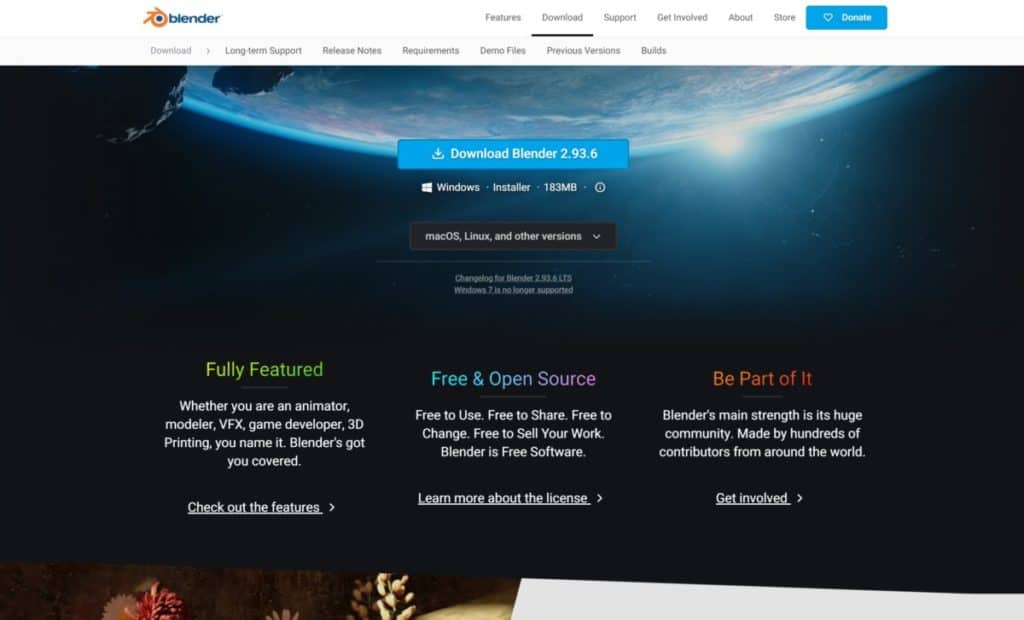
In short, we recommend always downloading the most up-to-date version directly from the Blender website to ensure that the software is always safe to use.
The Recommended Minimum Specs For Running Blender
Another consideration for why you may be unable to open up Blender is the hardware that you are using. In most cases, this is normally a nonissue as the minimum requirements are very low to use Blender at a basic level, provided that you are not looking to do high poly sculpting or use ultra-high-resolution textures.
Examples, where devices may not be able to run Blender, include smaller laptops like Chromebooks or very old computers.
Steam is a great place to check out the system requirements for Blender as like the many games in the steam library it will show you what the minimum specs are for the software and what the required specs are.
You can also check out the requirements for the latest version of Blender by going to blender.org/download/requirements/
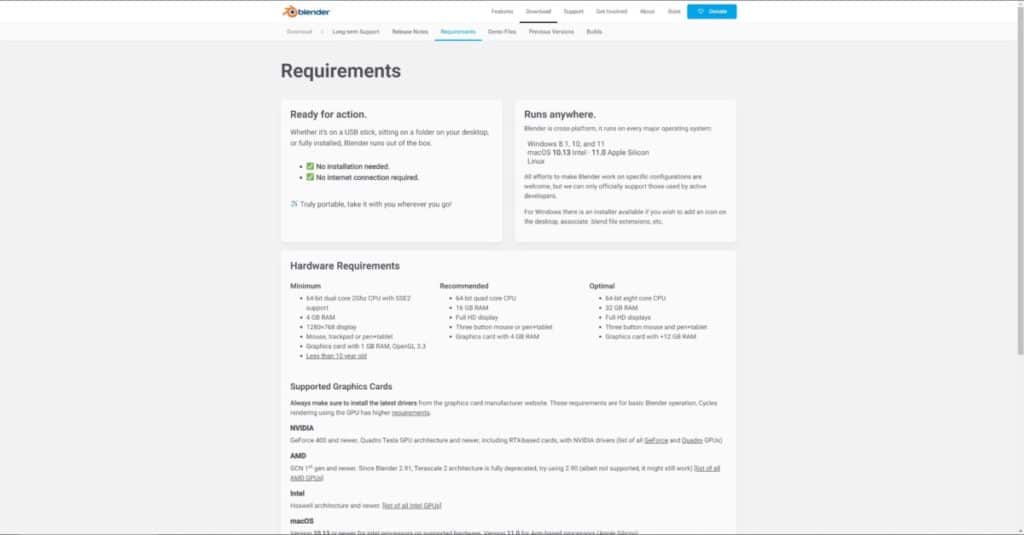
It could be that the problem does not even lie with the power of the hardware, but with the software. Blender needs to be optimized to work on different operating systems and can be used with Linux, Mac, or Windows, but not with every version of each. For example, Blender will likely not work on your device if you are using windows vista as your operating system.
There is a workaround, if you are using an older operating system then an older version of Blender will be compatible. For example, while Blender version 3.0 cannot be used with windows vista, Blender version 2.76 can be used.
It should be noted that Blender does not require a GPU to run even though it says so under the minimum specs. Some tasks though require the power of a dedicated unit and so a GPU is highly recommended for optimal use of the software.
Updating Your Driver For The GPU
While it is not a requirement for users to even have a GPU to use Blender, you will need to ensure that the driver of the graphics card is up to date.
A driver is a software patch that optimizes a graphics card for certain tasks, like specific video games or compatibility with applications.
You can download the latest driver for your GPU from the website of the GPU manufacturer. This will be either Nvidia or AMD depending on your configuration.
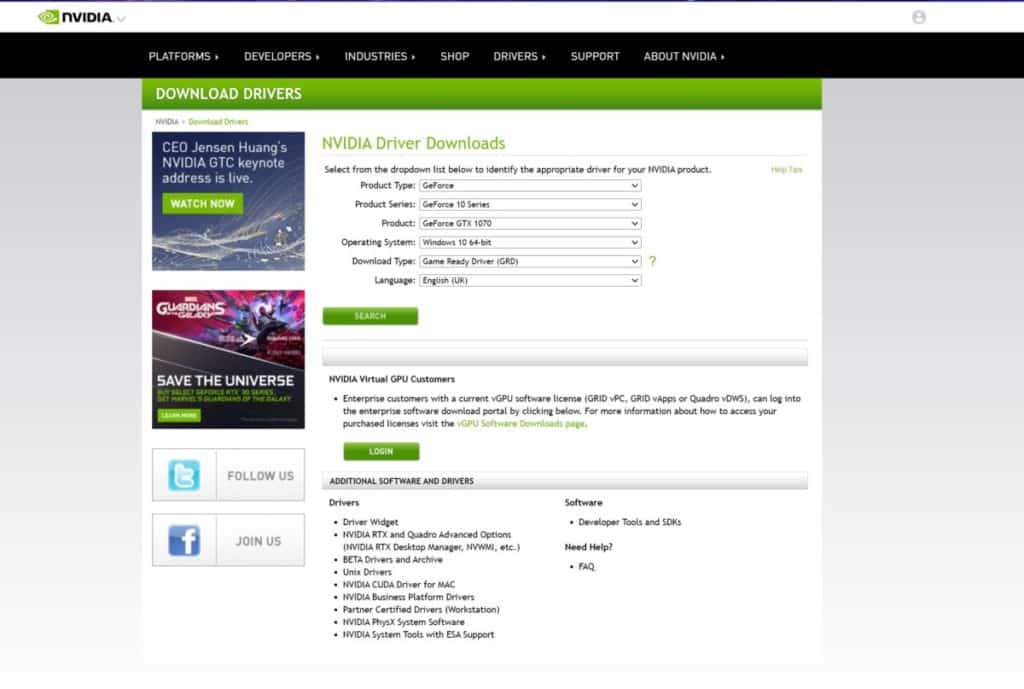
An incompatible driver is more likely to cause an error when trying to open Blender than not having powerful enough hardware, but at the same time is much easier to correct, as your driver can be updated from the manufacturer’s website much like your favorite games can be updated on your console.
Windows Blocking Use Of Blender Using Firewalls
Your PC will do everything that it can to protect you and your data, and if it comes across an application that it does not trust it will block the application from starting up. You will get a pop-up window with Windows telling you that it blocked opening Blender but in this window, it gives you the option to run anyway with the button at the bottom.
In the case that Blender is still blocked by Windows, then you can bypass windows and open the application by first locating the blender.exe file, right-click the file, and select Properties; in the blender.exe Properties dialogue that appears, go to the General tab and under Attributes an unblock checkbox should be available, check this and click Apply; close Properties and run Blender.
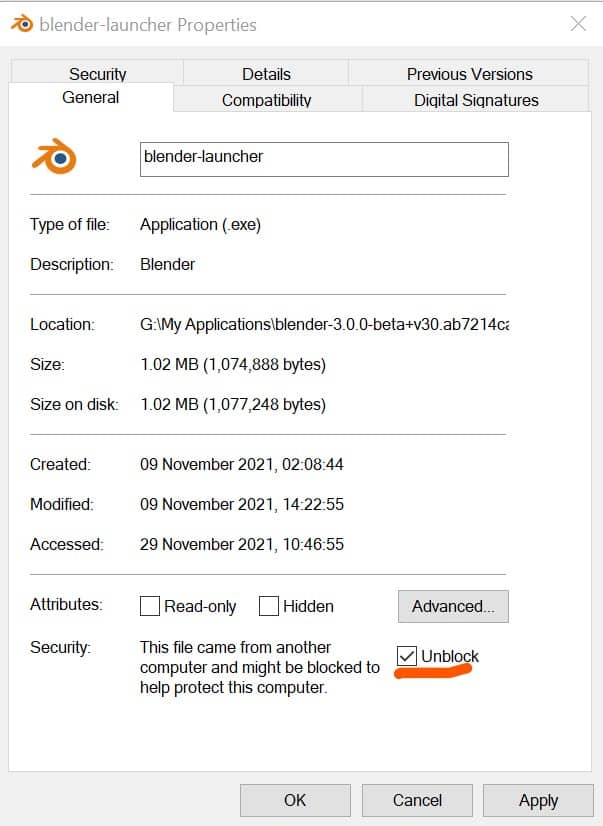
What To Do If Blender Continues To Crash When Opening
So you have tried everything and run through all of the troubleshooting steps for why your version of Blender is still crashing. When all else fails you have two options available to you.
The first option is to perform a full systems check on your device, making sure that there is no malware or anything that may prevent you from opening applications. On windows, you can perform a full security check which can take up to 30 minutes to complete.
The second method is to delete Blender from your device and either redownload the same version or try out a different version. We recommend downloading directly from the Blender website the most recent stable version of the software as there is no real reason to go anywhere else.
Fortunately, there are no restrictions at all when it comes to using Blender and you can download as many versions of the software as you want from the website. No subscriptions or product keys to get in your way either.
Thanks For Reading The Article
We appreciate you taking the time to read through the article, and we hope that you found the content useful. Take a look at a few other articles that you can check out…
- Downloading The Latest Version Of Blender
- How To Access The Experimental Versions Of Blender?
- Is Blender Safe To Download?
- Will Blender Always Be Free Software?
- Improve Your Workflow In Blender By Learning Blender Shortcuts

-
Behind the Scenes of Blender: The Integral Use of Python
In the intricate dance of software development, the choreography of tools and languages is paramount. Blender, as one of the premier open-source platforms for 3D design and animation, beautifully illustrates
Continue Reading
-
Blender 3D Installation Made Easy: A Visual Guide for New Users
Diving into the world of 3D modeling and animation is an exhilarating journey, and for many, Blender 3D serves as the vessel of choice. This powerful, open-source software boasts features
Continue Reading
-
Why Artists and Designers Are Choosing Blender 3D Over Other Tools?
In the realm of 3D modeling, animation, and digital design, several software tools have staked their claim, aiming to be the premier choice for professionals. Programs like Maya, 3DS Max,
Continue Reading
$\begingroup$
I installed the blender after a fresh installation of windows 10. I have all the drivers installed. I have GTX 1060 graphics card. After running the blender, the console blinks and the program does not run. I text In the console blender.exe -d I have such error:
found bundled python: C: \ Program Files \ Blender Foundation \ Blender \ 2.79 \
pythonError: EXCEPTION_ACCESS_VIOLATION.
I’m trying install 2.79a version but 2.79 dosnt run too. Any ideas?
Mr Zak
10.8k4 gold badges28 silver badges77 bronze badges
asked Mar 25, 2018 at 20:16
$\endgroup$
2
$\begingroup$
Set this Environment Variable on Windows:
Variable: CYCLES_OPENCL_TEST
Value: NONE
- On your Desktop, right click on the
This PCicon and selectProperties - Select
Advanced system settingsfrom the list on the left - Select
Environmental Variablesat the bottom - Under
System Variables, clickNew... Variable Name:CYCLES_OPENCL_TESTValue:NONE- Click
Okseveral times to set the variable and close the settings windows - Start Blender without error
answered Aug 25, 2018 at 14:16
$\endgroup$
10
You must log in to answer this question.
Not the answer you’re looking for? Browse other questions tagged
.
Not the answer you’re looking for? Browse other questions tagged
.